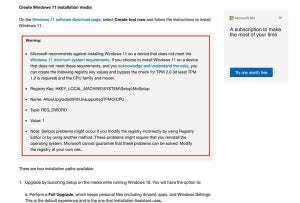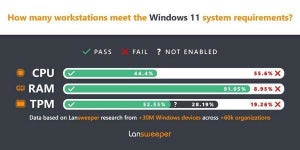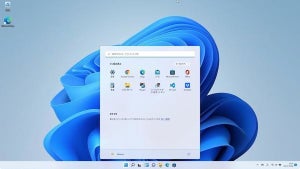2021年10月5日にリリースされたばかりのWindows 11だが、インターネット上では、さまざまな問題が発生していることが既に報告されている。Microsoftはサポートページを開設して確認されている既知の問題に関する情報提供を行っているが、Microsoftが公開している問題以外として、ファイルエクスプローラーが大量のメモリを使用するという問題、ゲームのパフォーマンスが低下したという問題も報告されている。
Betanewsは10月8日、「Speed up Windows 11 by disabling Virtualization-Based Security (VBS)」において、パフォーマンスにまつわる問題の原因の一部は2つのセキュリティ機能ではないかと指摘している。原因として挙げられているのは、仮想化ベースのセキュリティ(VBS)機能とハイパーバイザーで保護されたコード整合性(HVCI)と呼ばれるセキュリティ機能だ。
VBSは、セキュリティ上の重要な機能をWindowsから独立した仮想マシン上で動かすことでセキュリティレベルを向上させる技術である。このための専用の仮想マシンをVSMと呼ぶ。HCVIは、ドライバーや重要なアプリケーションの整合性チェックをVSM上で実行するセキュリティ機能になる。
もしこれらのセキュリティ機能がパフォーマンス低下の原因になっているとすれば、VBSを無効にすればパフォーマンスが向上する可能性があるとBetanewsは指摘している。Windows 11を自前でインストールした場合はVBSがデフォルトで無効になっているが、プリインストールされたPCを購入した場合は、この機能の設定状況を確認したほうがいいかもしれない。
VBSの有効/無効を設定するのは、Windowsセキュリティアプリの「デバイスセキュリティ」のページになる。このページに「コア分離」という項目があるので、「コア分離の詳細設定」というリンクをクリックする。
次のようにコア分離の設定画面が開くので、「メモリ整合性」の項目のトグルを確認する。これが[有効]になっている場合、[無効]に変更した上で再起動して設定を反映させれば、パフォーマンスが向上する可能性があるという。
もし、Windows 11で満足のいくパフォーマンスが出ていない場合は、まずこの設定を確認してみるといいだろう。